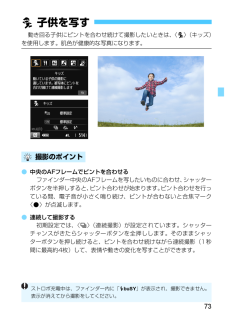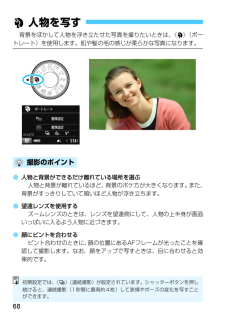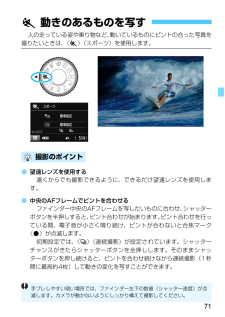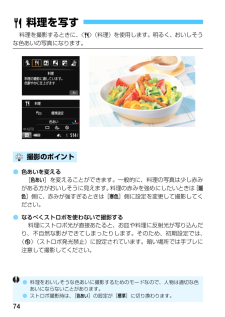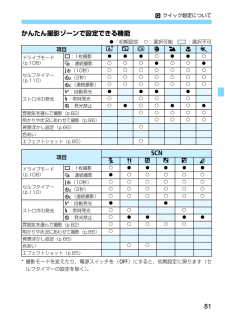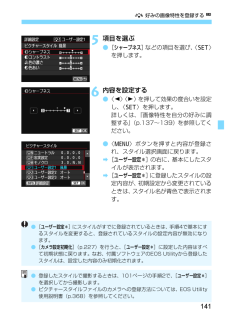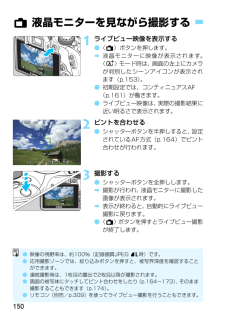Q&A
取扱説明書・マニュアル (文書検索対応分のみ)
"初期設定"1 件の検索結果
"初期設定"10 - 20 件目を表示
全般
質問者が納得まさかとは思いますが、カメラの電源は入ってますよね?
東芝に問合せした方がいいと思います。
お役に立てなくてごめんなさい。。。
----------
えーっと、確認してほしいことが二つあります。
パソコンはWi-Fi内蔵でしょうか?
ルーター(Wi-Fiの親機)のことが何も記載されていませんが、ご自宅にWi-Fiありますか?
4184日前view47
73動き回る子供にピントを合わせ続けて撮影したいときは、〈C〉(キッズ)を使用します。肌色が健康的な写真になります。●中央のAFフレームでピントを合わせるファインダー中央のAFフレームを写したいものに合わせ、 シャッターボタンを半押しすると、ピント合わせが始まります。ピント合わせを行っている間、電子音が小さく鳴り続け、ピントが合わないと合焦マーク〈o〉が点滅します。●連続して撮影する初期設定では、〈i〉(連続撮影)が設定されています。シャッターチャンスがきたらシャッターボタンを全押しします。そのままシャッターボタンを押し続けると、ピントを合わせ続けながら連続撮影(1秒間に最高約4枚)して、表情や動きの変化を写すことができます。C 子供を写す撮影のポイントストロボ充電中は、ファインダー内に「DbuSY」が表示され、撮影できません。表示が消えてから撮影をしてください。
68背景をぼかして人物を浮き立たせた写真を撮りたいときは、〈2〉(ポートレート)を使用します。肌や髪の毛の感じが柔らかな写真になります。●人物と背景ができるだけ離れている場所を選ぶ人物と背景が離れているほど、背景のボケ方が大きくなります。また、背景がすっきりしていて暗いほど人物が浮き立ちます。●望遠レンズを使用するズームレンズのときは、レンズを望遠側にして、人物の上半身が画面いっぱいに入るよう人物に近づきます。●顔にピントを合わせるピント合わせのときに、顔の位置にあるAFフレームが光ったことを確認して撮影します。なお、顔をアップで写すときは、目に合わせると効果的です。2 人物を写す撮影のポイント初期設定では、〈i〉(連続撮影)が設定されています。シャッターボタンを押し続けると、連続撮影(1秒間に最高約4枚)して表情やポーズの変化を写すことができます。
71人の走っている姿や乗り物など、動いているものにピントの合った写真を撮りたいときは、〈5〉(スポーツ)を使用します。●望遠レンズを使用する遠くからでも撮影できるように、できるだけ望遠レンズを使用します。●中央のAFフレームでピントを合わせるファインダー中央のAFフレームを写したいものに合わせ、 シャッターボタンを半押しすると、ピント合わせが始まります。ピント合わせを行っている間、電子音が小さく鳴り続け、ピントが合わないと合焦マーク〈o〉が点滅します。初期設定では、〈i〉(連続撮影)が設定されています。シャッターチャンスがきたらシャッターボタンを全押しします。そのままシャッターボタンを押し続けると、ピントを合わせ続けながら連続撮影(1秒間に最高約4枚)して動きの変化を写すことができます。5 動きのあるものを写す撮影のポイント手ブレしやすい暗い場所では、ファインダー左下の数値(シャッター速度)が点滅します。カメラが動かないようにしっかり構えて撮影してください。
74料理を撮影するときに、〈P〉(料理)を使用します。明るく、おいしそうな色あいの写真になります。●色あいを変える[色あい ]を変えることができます。一般的に、料理の写真は少し赤みがある方がおいしそうに見えます。料理の赤みを強めにしたいときは[暖色]側に、赤みが強すぎるときは[ 寒色 ]側に設定を変更して撮影してください。●なるべくストロボを使わないで撮影する料理にストロボ光が直接あたると、お皿や料理に反射光が写り込んだり、不自然な影ができてしまったりします。そのため、初期設定では、〈b〉(ストロボ発光禁止)に設定されています。暗い場所では手ブレに注意して撮影してください。P 料理を写す撮影のポイント●料理をおいしそうな色あいに撮影するためのモードなので、人物は適切な色あいにならないことがあります。●ストロボ撮影時は、[色あい ]の設定が[ 標準 ]に切り換わります。
A 被写体に最適な画像特性を選ぶ N102R 風景青空や緑の色が鮮やかで、とてもくっきりした写真になります。印象的な風景を写すときに効果的です。S ニュートラルパソコンで画像処理するかた向けの設定です。自然な色あいで、メリハリの少ない控えめな写真になります。U 忠実設定パソコンで画像処理するかた向けの設定です。5200K(色温度) 程度の環境光下で撮影した写真が、測色的に被写体の色とほぼ同じになるように色調整されます。メリハリの少ない控えめな写真になります。V モノクロ白黒写真になります。W ユーザー設定1~3[ポートレート ]や[ 風景 ]、ピクチャースタイルファイルなどの基本スタイルを登録し、好みにあわせて調整することができます(p.140)。登録されていないときは、[オート ]の初期設定と同じ特性で撮影されます。1以外の記録画質で撮影した画像は、カラー写真に戻すことができません。[モノクロ ]に設定したまま、カラー写真のつもりで撮り続けないように注意してください。なお、[モノクロ ]設定時は、ファインダー内に〈0〉が表示されます。
81Q クイック設定についてかんたん撮影ゾーンで設定できる機能o:初期設定 k:選択可能 :選択不可* 撮影モードを変えたり、電源スイッチを〈 2〉にすると、初期設定に戻ります(セルフタイマーの設定を除く)。項目A 7 C 2 3 4 5ドライブモード(p.108)u:1枚撮影o o o k o o ki:連続撮影 k k k o k k oセルフタイマー(p.110)Q(10秒)k k k k k k kl(2秒)k k k k k k kq(連続撮影)k k k k k k kストロボの発光a:自動発光o o o oD:常時発光k k k kb:発光禁止k o k k o k o雰囲気を選んで撮影(p.82)k k k k k明かりや状況にあわせて撮影 (p.86)k k k k背景ぼかし設定(p.66)k色あいエフェクトショット(p.65)k項目8C P x 6 F Gドライブモード(p.108)u:1枚撮影k o o o o oi:連続撮影 o k k k k kセルフタイマー(p.110)Q(10秒)k k k k k kl(2秒)k k k k k kq(連続撮影)k k k k k kストロ...
182撮影した動画は、カメラをテレビに接続して再生することをおすすめします(p.262、265)。撮影モードが〈a〉以外のときは、明るさに応じて自動露出制御が行われます。1電源スイッチを〈k〉にするBミラーが動く音がしたあと、液晶モニターに映像が表示されます。2撮影モードを〈a〉以外にする3ピントを合わせる●動画撮影を始める前に、AF または手動でピントを合わせます(p.164~173、176)。●初期設定では、[動画サーボAF:する ]に設定されていますので、常時ピント合わせが行われます。動画サーボAFを停止したいときは、207ページを参照してください。4動画を撮影する●〈A〉ボタンを押すと動画撮影が始まり、もう一度〈A〉ボタンを押すと動画撮影が終わります。B動画撮影中は画面右上に「●」が表示されます。k 動画を撮影する自動露出で撮影する動画撮影中マイク
141A 好みの画像特性を登録する N5項目を選ぶ●[ シャープネス ]などの項目を選び、〈0〉を押します。6内容を設定する●〈Y〉〈Z〉を押して効果の度合いを設定し、〈0〉を押します。詳しくは、『画像特性を自分の好みに調整する』(p.137~139)を参照してください。●〈M〉ボタンを押すと内容が登録され、スタイル選択画面に戻ります。B[ユーザー設定* ]の右に、基本にしたスタイルが表示されます。B[ユーザー設定* ]に登録したスタイルの設定内容が、初期設定から変更されているときは、スタイル名が青色で表示されます。●[ ユーザー設定* ]にスタイルがすでに登録されているときは、手順4で基本にするスタイルを変更すると、登録されているスタイルの設定内容が無効になります。●[カメラ設定初期化 ](p.227)を行うと、 [ ユーザー設定* ]に設定した内容はすべて初期状態に戻ります。なお、付属ソフトウェアのEOS Utilityから登録したスタイルは、設定した内容のみ初期化されます。●登録したスタイルで撮影するときは、101ページの手順2で、 [ ユーザー設定* ]を選択してから撮影します。●ピクチャースタイルフ...
1501ライブビュー映像を表示する●〈A〉ボタンを押します。B液晶モニターに映像が表示されます。〈A〉モード時は、画面の左上にカメラが判別したシーンアイコンが表示されます(p.153)。●初期設定では、コンティニュアスAF(p.161)が働きます。●ライブビュー映像は、実際の撮影結果に近い明るさで表示されます。2ピントを合わせる●シャッターボタンを半押しすると、設定されているAF方式(p.164)でピント合わせが行われます。3撮影する●シャッターボタンを全押しします。B撮影が行われ、液晶モニターに撮影した画像が表示されます。B表示が終わると、自動的にライブビュー撮影に戻ります。●〈A〉ボタンを押すとライブビュー撮影が終了します。A 液晶モニターを見ながら撮影する●映像の視野率は、約100%(記録画質JPEG 73時)です。●応用撮影ゾーンでは、絞り込みボタンを押すと、被写界深度を確認することができます。●連続撮影時は、1枚目の露出で2枚目以降が撮影されます。●画面の被写体にタッチしてピント合わせをしたり(p.164~173)、そのまま撮影することもできます(p.174)。●リモコン(別売/p.309)を使っ...
2093 メニュー機能の設定●動画記録中のシャッターボタンAF動画撮影中にシャッターボタンを押すと、静止画を撮影することができます。初期設定では[ONE SHOT ]に設定されています。・[ONE SHOT]設定時・ 動画撮影中にシャッターボタンを半押しすると、 ピントを合わせなおして、静止画を撮影することができます。・ 被写体が止まっているときは、精度のよいピントで撮影ができます。・[しない]設定時・ シャッターボタンを押すと、 ピントが合っていなくてもすぐに静止画を撮影することができます。ピントよりも一瞬の撮影チャンスを優先したいときに有効です。●グリッド[グリッド1 l]または[ グリッド2 m]で格子線を表示することができます。水平、垂直の傾きを確認することができます。●測光タイマー M露出値の表示時間(AEロック時の保持時間) を変えることができます。●動画記録サイズ動画記録画質(画像サイズ、フレームレート)を設定することができます。詳しくは、193~194ページを参照してください。
- 1